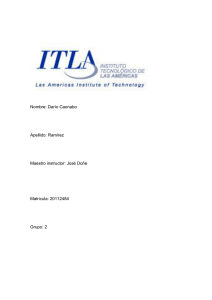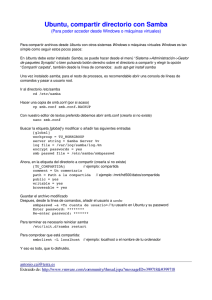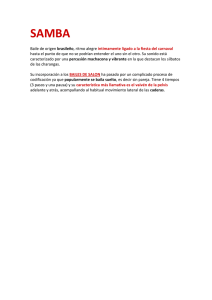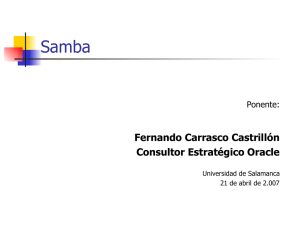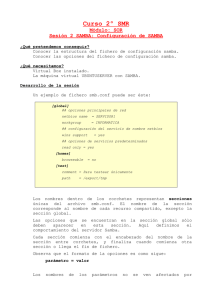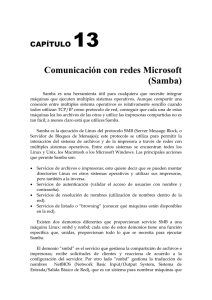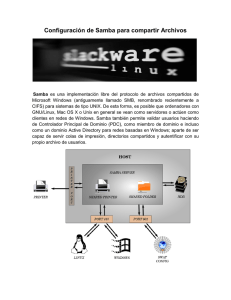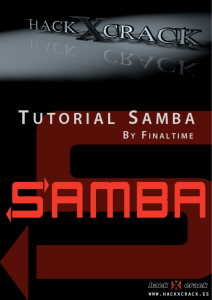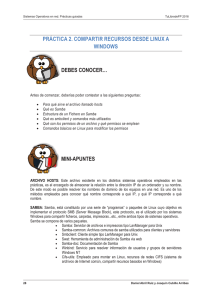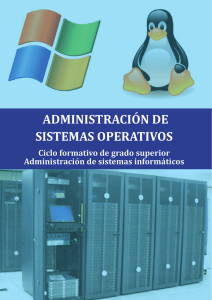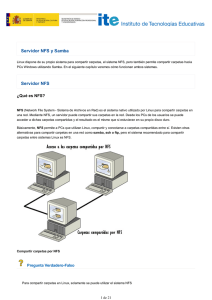COMPARTIR ARCHIVOS ENTRE WINDOWS Y LINUX Por: Daniel
Anuncio
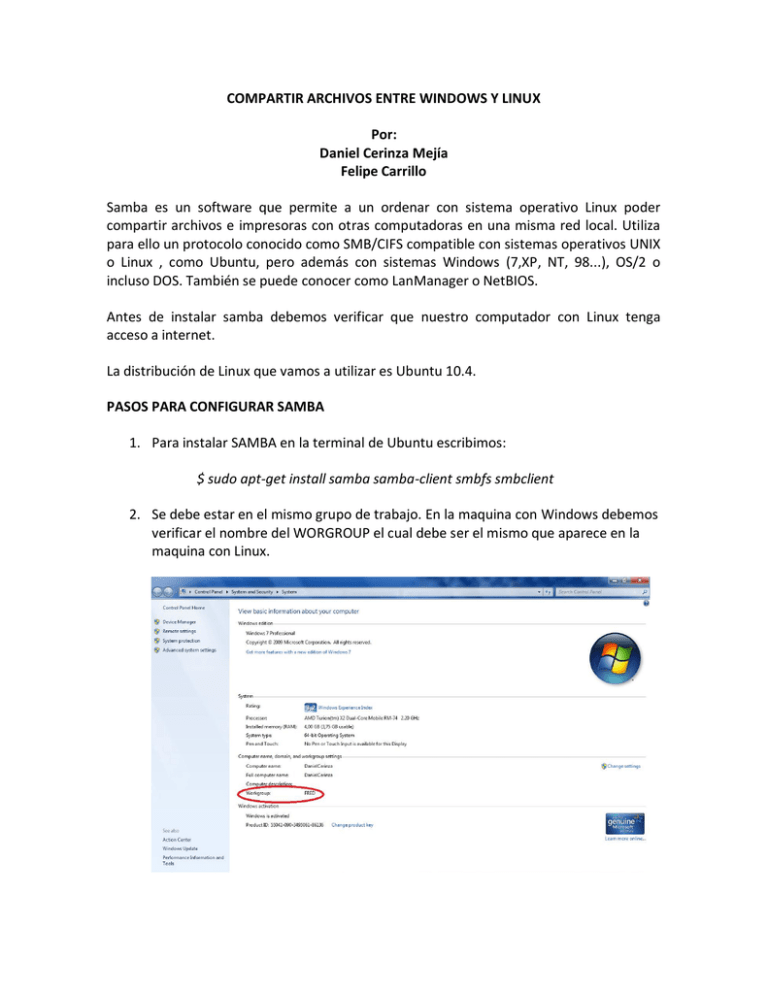
COMPARTIR ARCHIVOS ENTRE WINDOWS Y LINUX Por: Daniel Cerinza Mejía Felipe Carrillo Samba es un software que permite a un ordenar con sistema operativo Linux poder compartir archivos e impresoras con otras computadoras en una misma red local. Utiliza para ello un protocolo conocido como SMB/CIFS compatible con sistemas operativos UNIX o Linux , como Ubuntu, pero además con sistemas Windows (7,XP, NT, 98...), OS/2 o incluso DOS. También se puede conocer como LanManager o NetBIOS. Antes de instalar samba debemos verificar que nuestro computador con Linux tenga acceso a internet. La distribución de Linux que vamos a utilizar es Ubuntu 10.4. PASOS PARA CONFIGURAR SAMBA 1. Para instalar SAMBA en la terminal de Ubuntu escribimos: $ sudo apt-get install samba samba-client smbfs smbclient 2. Se debe estar en el mismo grupo de trabajo. En la maquina con Windows debemos verificar el nombre del WORGROUP el cual debe ser el mismo que aparece en la maquina con Linux. Para cambiar el WORKGROUP en Ubuntu debemos abrir el archivo de configuración de SAMBA en la terminal escribimos: $ sudo nano /etc/samba/smb.conf Al estar en el editor de texto podemos borrar el grupo de trabajo que aparece por defecto y escribimos el WORGROUP con el cual estamos trabajando. Para guardar los cambios salimos con control+x y guardamos los cambios 3. Para añadir los recursos con nautilus (navegador de archivos) se debe crear una carpeta con los permisos respectivos: $ sudo mkdir -p /usr/local/samba/lib/usershares $ sudo chgrp sambashare /usr/local/samba/lib/usershares $ sudo chmod 1770 /usr/local/samba/lib/usershares 4. Abrimos una vez más la configuración global $ sudo nano /etc/samba/smb.conf 5. En la parte final del archivo agregamos los siguiente: usershare path = /usr/local/samba/lib/usershares usershare max shares = 10 6. Ahora es necesario crear un usuario dentro de ubuntu el cual mas adelante va a ser agregado como usuario SAMBA. Para agregar un usuario escribimos en la terminal $sudo su Lo cual nos va a dar permisos de administrador para agregar el usuario #adduser nombre_usuario Y lo agragamos como usuario SAMBA $sudo smbpasswd –a nombre_usuario Para finalizar reiniciamos SAMBA $ sudo restar smbd Para acceder al computador Ubuntu desde Windows escribimos en el navegador \\direccion_ip Y para entrar desde Ubuntu a Windows smb: //direccion_ip COMPARTIENDO CARPETAS Al haber instalado Nautilus previamente podemos compartir carpeta de una manera rapida dando click derecho y darle en compartir. Luego de esto vamos a la carpeta que compartimos y podemos crear y modificar archivos. En windows hay que modificar permisos de comparticion, para ello le damos seguimos los siguientes pasos: 1. Click derecho a la carpeta que queremos compartir 2. Vamos a propiedades 3. En al pestaña compartir 4. Seleccionamos opciones de compartir 5. Nos abre una ventana y le damos click en compartir esta carpeta 6. Luego vamos a permisos 7. Y damos permiso de fullcontrol Y ya de esta manera puedes compartir archivos en tu oficina o casa.